HP ProDesk 600 G4 Base Model Small Form Factor PC Manuel d'utilisateur
Naviguer en ligne ou télécharger Manuel d'utilisateur pour Non HP ProDesk 600 G4 Base Model Small Form Factor PC. HP ProDesk 600 G4 Base Model Small Form Factor PC Maskinvarehåndbok [bs] [et] [hr] Manuel d'utilisatio
- Page / 51
- Table des matières
- MARQUE LIVRES
- Maskinvarehåndbok 1
- Om denne boken 3
- 1 Produktfunksjoner 7
- Komponenter på frontpanelet 8
- Komponenter på bakpanelet 8
- Plassering av serienummeret 9
- Serviceegenskaper 10
- Advarsler og forholdsregler 10
- Fjerne frontdekselet 12
- Sette på plass frontdekselet 14
- Systemkorttilkoblinger 17
- Oppgradere systemminnet 18
- Stasjonsplasseringer 25
- Installere en sikkerhetslås 37
- A Batteriskifte 43
- Computer Setup 46
- 40 Tillegg A Batteriskifte 46
- B Elektrostatisk utladning 47
- Klargjøring til forsendelse 49
- D Tilgjengelighet 50
- Stikkordregister 51
Résumé du contenu
MaskinvarehåndbokHP ProDesk 600 G4 SFF Business-PC
2 Oppgraderinger av maskinvareServiceegenskaperDatamaskinen har funksjoner som gjør det enkelt å oppgradere og utføre service på den. En Torx T15-skru
Fjerne datamaskinens tilgangspanel For å få tilgang til interne komponenter må du fjerne tilgangspanelet.1. Fjern/koble fra eventuelt sikkerhetsutstyr
Sette på tilgangspanelet igjen Kontroller at tilgangspanelets utløserspak er låst på plass, og plasser deretter tilgangspanelet på datamaskinen (1) og
7. Løft opp de re tappene på siden av dekselet (1), og drei deretter dekselet av kabinettet (2).Fjerne et tynt maskeringsdeksel for optisk stasjon På
Sette på plass frontdekselet Før de re krokene nederst på dekselet inn i de rektangulære hullene på kabinettet (1), og drei den øverste delen av deks
3. For å fjerne støvlteret, kan du bruke ngrene til å skille lteret fra frontdekselet på stedene hvor tappene benner seg som vist nedenfor.4. Bruk
Endre fra skrivebords- til tårnoppsettLiten formfaktor-datamaskinen kan brukes i et tårnoppsett med et valgfritt tårnstativ som kan kjøpes fra HP.MERK
SystemkorttilkoblingerSe på illustrasjonen og tabellen nedenfor for å identisere systemkorttilkoblingene for din modell.ElementSystemkorttilkobling S
Oppgradere systemminnet Datamaskinen leveres med DIMM-er (dual inline memory modules) av typen DDR4-SDRAM (double data rate 4 synchronous dynamic rand
VIKTIG: Du må koble fra strømledningen og vente ca. 30 sekunder på at strømmen tappes ut, før du legger til eller fjerner minnemoduler. Det er alltid
© Copyright 2018 HP Development Company, L.P.Windows er enten et registrert varemerke eller varemerke for Microsoft Corporation i USA og/eller i andre
6. Åpne begge låsene på minnemodulsokkelen (1), og sett minnemodulen inn i sokkelen (2). Trykk modulen ned i sokkelen og kontroller at modulen er satt
4. Koble strømledningen fra stikkontakten, og koble fra eventuelle eksterne enheter.VIKTIG: Det er alltid spenning på hovedkortet så lenge systemet er
b. Hvis du fjerner et PCI Express x4-kort, tar du tak i hver ende av kortet og vrikker det forsiktig frem og tilbake til kontaktene løsner fra sokkele
c. Hvis du fjerner et PCI Express x16-kort, trekker du holderarmen på baksiden av ekspansjonssokkelen bort fra kortet (1), og vrikker kortet forsiktig
12. Hvis du skal installere et nytt utvidelseskort, holder du kortet rett over utvidelsessokkelen på systemkortet, og skyver deretter kortet mot baksi
15. Sett på plass datamaskinens tilgangspanel igjen.16. Hvis datamaskinen sto på et stativ, må du montere det igjen.17. Koble til strømledningen og ev
VIKTIG: Slik forhindrer du tap av arbeid og skade på datamaskinen eller stasjonen:Hvis du skal sette inn eller ta ut en stasjon, må du først avslutte
8. Trykk den grønne utløserlåsen på høyre side av stasjonen mot midten (1), skyv deretter stasjonen forover og ut av brønnen gjennom frontpanelet (2).
8. Innrett den lille pinnen på låsen med det lille hullet på siden av stasjonen, og press låsen fast på stasjonen.9. Skyv den optiske stasjonen gjenno
10. Koble strømledningen (1) og datakabelen (2) til på baksiden av stasjonen.11. Koble den motsatte enden av datakabelen til den lyseblå SATA-kontakte
Om denne bokenDenne håndboken inneholder grunnleggende informasjon om oppgradering av HP ProDesk Business-PC.ADVARSEL: Angir en farlig situasjon som,
7. Koble fra strømledningen (1) og datakabelen (2) på baksiden av harddisken.VIKTIG: Når du fjerner kablene, dra i tappen eller kontakten i stedet for
MERK: Hvis du skifter ut en 3,5-tommers harddisk, må du overføre monteringsskruene fra den gamle harddisken til den nye.Du kan kjøpe ekstra monterings
– Fest stasjonen i brønnens adapterbrakett ved å skru inn re svarte M3-adapterbrakettskruer gjennom undersiden av braketten og inn i stasjonen.– Skru
10. Rett inn monteringsskruene med sporene på kabinettets stasjonsbrakett, og trykk harddisken ned i brønnen. Deretter skyver du stasjonen bakover til
14. Koble til strømledningen og eventuelle eksterne enheter på nytt, og slå deretter på datamaskinen.15. Lås eventuelt sikkerhetsutstyr som ble frakob
10. For å fjerne et M.2 SSD-kort, fjern grillen (1), fjern braketten (2), fjern skruen som sikrer kortet (3), løft opp enden av kortet (4), og skyv ko
12. Skift stasjonsbraketten. Skyv tappene på høyre side av stasjonsbraketten inn i sporene på kabinettet (1), og trykk deretter på venstre side av sta
Installere en sikkerhetslåsSikkerhetslåsene som vises nedenfor og på de neste sidene, kan brukes til å sikre datamaskinen.Kabellås Hengelås Installere
HP Business PC sikkerhetslås V2 HP PC sikkerhetslås V2 er utviklet for å sikre alle enhetene i arbeidsstasjonen din.1. Fest festet for tyverisikringsk
3. Skyv tyverisikringskabelen gjennom festet for tyverisikringskabel.4. Trekk de to saksformede ikene på skjermlåsen fra hverandre og før låsen inn i
iv Om denne boken
5. Skyv tyverisikringskabelen gjennom tyverisikringen som er installert på skjermen.6. Fest festet for tilbehørskabelen til et skrivebord med de skrue
7. Skyv tyverisikringskabelen gjennom hullene på festet for tilbehørskabelen.8. Skru til låsen til chassiset ved hjelp av skruen som følger med.Instal
9. Sett pluggenden av tyverisikringskabelen inn i låsen (1) og trykk knappen inn (2) for å låse igjen låsen. Bruk den medfølgende nøkkelen til å låse
A BatteriskifteBatteriet som følger med datamaskinen leverer strøm til sanntidsklokken. Når du skifter ut batteriet må du bruke samme type batteri som
b. Skyv det nye batteriet på plass med den positive siden opp. Batteriholderen fester automatisk batteriet i riktig posisjon.Type 2a. For å løsne batt
b. For å sette inn det nye batteriet, skyv kanten på erstatningsbatteriet under iken med pluss-siden opp (1). Skyv den andre kanten ned helt til klem
11. Koble til strømledningen og eventuelle eksterne enheter på nytt, og slå deretter på datamaskinen.12. Tilbakestill dato og klokkeslett, passordene
B Elektrostatisk utladningEn utladning av statisk elektrisitet fra en nger eller en annen leder kan skade systemkort eller andre statisk-følsomme enh
C Retningslinjer for bruk, vedlikehold og klargjøring til forsendelse av datamaskinenRetningslinjer for bruk og vedlikehold av datamaskinen Følg disse
Rengjøring● Rengjør panelet og kontrollene med en myk, tørr klut eller en myk klut som er lett fuktet med et mildt rengjøringsmiddel. Du må aldri spra
Innhold1 Produktfunksjoner ...
D TilgjengelighetHP designer, produserer og markedsfører produkter og tjenester som kan brukes av alle, inkludert personer med funksjonshemninger, ent
StikkordregisterBbatteriskifte 37Ddatamaskinbruk, retningslinjer 42Eelektrostatisk utladning, forhindre skade 41Ffjernebatteri 37frontdeksel 6harddisk
Tillegg C Retningslinjer for bruk, vedlikehold og klargjøring til forsendelse av datamaskinen ... 42Retningslinjer for bru
1 ProduktfunksjonerFunksjoner ved standard kongurasjonFunksjonene kan variere avhengig av modell. For å få hjelp og lære mer om maskinvare og program
Komponenter på frontpaneletStasjonskongurasjon kan variere med modell. Noen modeller har et maskeringsdeksel som dekker den tynne brønnen for optisk
Komponenter på bakpanelet 3 RJ-45-nettverkskontakt 8 USB SuperSpeed porter (4)4 Lydutgang-kontakt for lydenheter med strømtilførsel9 Kontakt fo






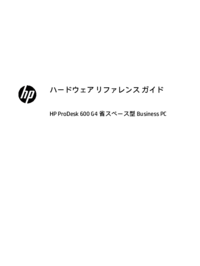




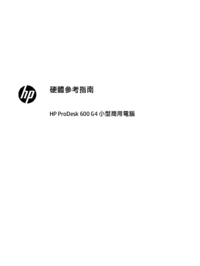
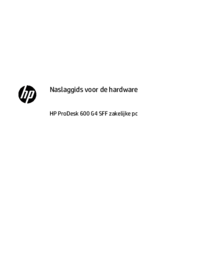













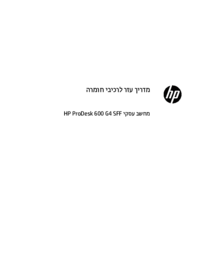








 (56 pages)
(56 pages) (48 pages)
(48 pages) (96 pages)
(96 pages) (60 pages)
(60 pages) (15 pages)
(15 pages) (105 pages)
(105 pages) (31 pages)
(31 pages) (21 pages)
(21 pages) (59 pages)
(59 pages)







Commentaires sur ces manuels